win10如何使用快捷键进入休眠状态 win10快速休眠的方法和步骤
更新时间:2023-05-28 10:41:57作者:yang
win10如何使用快捷键进入休眠状态,在日常生活中,很多人都有电脑进入休眠状态的需求,这不仅能够快速关闭电脑,还能节约电力,当使用Win10系统时,利用快捷键进入休眠状态是一种非常常见且快捷的操作方法。那么该如何使用快捷键快速进入休眠状态呢?接下来我们就来探究一下Win10快速休眠的方法和步骤。
方法一:开始菜单设置
1、直接点击屏幕左下角的”开始“菜单;
2、我们直接点击用户名右侧的电源开关,然后我们选择”睡眠“。
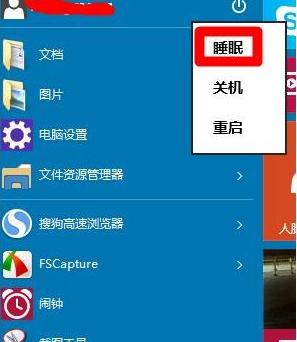
方法二:常用菜单设置
1、常用菜单设置
我们直接按键盘上的win+x键。这样我们可以调出我们的常用菜单。我们在常用菜单中我们选择“关机或注销”;
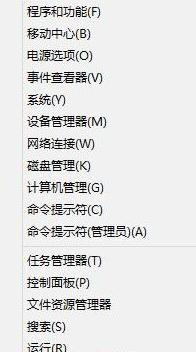
2、我们可以直接选择“睡眠”。
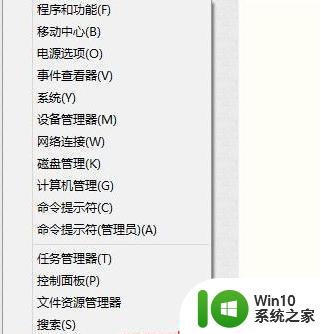
方法三:快捷键调出
1、快捷键调出,我们在桌面状态下,我们按alt+f4键;
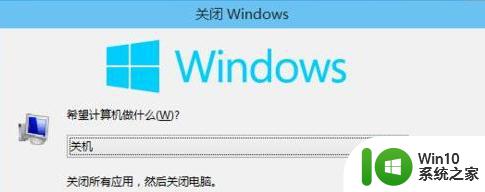
2、我们可以调出我们的“关闭windows界面”菜单。我们直接在“关闭windows界面”我们选择“睡眠”。

3、同过以上的设置我们很容易就可以把我们的笔记本进入睡眠状态了,是不是很简单。
以上是如何使用Win10快捷键进入休眠状态的全部内容,按照小编的方法来操作,即可轻松快速休眠,希望这些步骤可以帮助到您。
win10如何使用快捷键进入休眠状态 win10快速休眠的方法和步骤相关教程
- 让win10快速进入休眠的方法 win10怎么快速进入休眠模式
- win10使用快捷键进入睡眠模式的方法 window10怎么快速进入睡眠
- win10电脑无法进入休眠状态解决方法 win10笔记本无法休眠的原因和解决办法
- win10快速启动和休眠有什么区别 win10快速启动和休眠的异同点
- win10怎样设置不锁屏不进入休眠状态 如何在win10电脑上关闭锁屏和休眠功能
- win10休眠后鼠标无法使用的解决方法 win10进入休眠模式之后鼠标失灵怎么办
- 启用win10系统休眠功能的方法 如何启用休眠功能win10
- win10休眠后如何取消需要密码登录 如何在win10中设置休眠状态不需要输入密码登录
- win10休眠后键盘不能使用如何解决 win10休眠后键盘无法使用怎么办
- win10休眠后键盘没反应修复方法 win10休眠后键盘失灵怎么办
- win10使用快捷键快速锁屏的步骤 win10锁屏快捷键ctrl加什么
- win10系统休眠设置 win10系统休眠设置方法步骤
- 蜘蛛侠:暗影之网win10无法运行解决方法 蜘蛛侠暗影之网win10闪退解决方法
- win10玩只狼:影逝二度游戏卡顿什么原因 win10玩只狼:影逝二度游戏卡顿的处理方法 win10只狼影逝二度游戏卡顿解决方法
- 《极品飞车13:变速》win10无法启动解决方法 极品飞车13变速win10闪退解决方法
- win10桌面图标设置没有权限访问如何处理 Win10桌面图标权限访问被拒绝怎么办
win10系统教程推荐
- 1 蜘蛛侠:暗影之网win10无法运行解决方法 蜘蛛侠暗影之网win10闪退解决方法
- 2 win10桌面图标设置没有权限访问如何处理 Win10桌面图标权限访问被拒绝怎么办
- 3 win10关闭个人信息收集的最佳方法 如何在win10中关闭个人信息收集
- 4 英雄联盟win10无法初始化图像设备怎么办 英雄联盟win10启动黑屏怎么解决
- 5 win10需要来自system权限才能删除解决方法 Win10删除文件需要管理员权限解决方法
- 6 win10电脑查看激活密码的快捷方法 win10电脑激活密码查看方法
- 7 win10平板模式怎么切换电脑模式快捷键 win10平板模式如何切换至电脑模式
- 8 win10 usb无法识别鼠标无法操作如何修复 Win10 USB接口无法识别鼠标怎么办
- 9 笔记本电脑win10更新后开机黑屏很久才有画面如何修复 win10更新后笔记本电脑开机黑屏怎么办
- 10 电脑w10设备管理器里没有蓝牙怎么办 电脑w10蓝牙设备管理器找不到
win10系统推荐
- 1 电脑公司ghost win10 64位专业免激活版v2023.12
- 2 番茄家园ghost win10 32位旗舰破解版v2023.12
- 3 索尼笔记本ghost win10 64位原版正式版v2023.12
- 4 系统之家ghost win10 64位u盘家庭版v2023.12
- 5 电脑公司ghost win10 64位官方破解版v2023.12
- 6 系统之家windows10 64位原版安装版v2023.12
- 7 深度技术ghost win10 64位极速稳定版v2023.12
- 8 雨林木风ghost win10 64位专业旗舰版v2023.12
- 9 电脑公司ghost win10 32位正式装机版v2023.12
- 10 系统之家ghost win10 64位专业版原版下载v2023.12